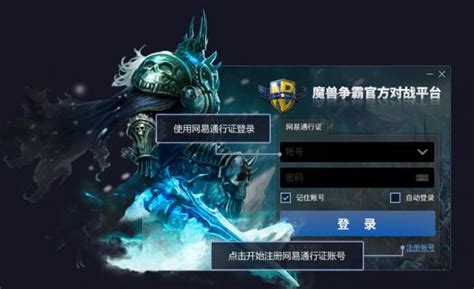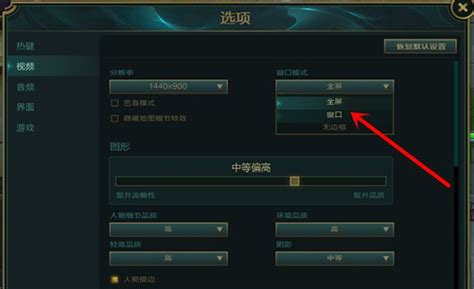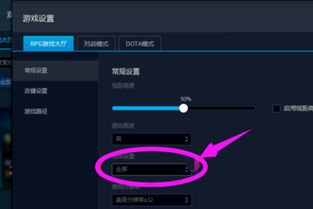WAR3魔兽争霸:轻松实现窗口化模式
《魔兽争霸3》(WAR3)是一款深受玩家喜爱的经典游戏。然而,对于一些玩家来说,全屏模式可能会限制他们的多任务处理能力,或者在某些情况下导致游戏界面与屏幕分辨率不匹配。因此,将游戏设置为窗口模式成为了一个受欢迎的选择。本文将详细介绍WAR3魔兽争霸窗口化的实现方法,帮助玩家轻松享受更加便捷的游戏体验。

WAR3魔兽争霸窗口化的实现
方法一:通过游戏内部设置实现窗口化
1. 打开游戏并进入主菜单:

首先,启动《魔兽争霸3》并进入主菜单界面。
2. 进入设置界面:
在主菜单中,点击上方的“系统”或“设置”按钮,进入界面设置页面。
3. 选择图形选项:
在界面设置页面中,点击左侧的“图形”选项。在这里,你可以找到“显示模式”或类似的设置项。
4. 选择窗口模式:
点击“显示模式”后面的下拉菜单,选择“窗口模式”。部分版本中可能直接有“视频设置”选项,直接在此选择窗口模式即可。
5. 保存设置:
点击右下角的“确定”或“应用”按钮,保存设置并返回到游戏中。此时,游戏应该以窗口模式运行。
方法二:通过创建快捷方式并添加参数实现窗口化
1. 找到游戏安装目录:
打开文件资源管理器,找到《魔兽争霸3》的安装目录。通常,你可以在“开始菜单”或“桌面”找到游戏的快捷方式,右键点击它,选择“属性”,在“目标”或“起始位置”中可以看到游戏的安装路径。
2. 创建快捷方式:
在游戏安装目录中找到运行游戏的可执行文件(例如:Frozen Throne.exe),右键点击它,选择“创建快捷方式”。这样,你就可以在桌面上或指定位置创建一个游戏的快捷方式。
3. 添加参数:
右键点击新创建的快捷方式,选择“属性”。在弹出的属性窗口中,切换到“快捷方式”选项卡,在“目标”框中,在文件路径的末尾添加一个空格,并输入`-window`参数。例如:“C:\Program Files (x86)\Warcraft III\Frozen Throne.exe” -window。
4. 保存设置:
点击“确定”保存设置。双击修改后的快捷方式图标,游戏将以窗口模式运行。
方法三:通过修改配置文件实现窗口化
1. 找到配置文件:
打开《魔兽争霸3》的安装目录,找到Warcraft III文件夹,进入Game.Preferences.txt文件所在目录。
2. 编辑配置文件:
右键点击Game.Preferences.txt文件,选择“编辑”,使用记事本或其他文本编辑器打开该文件。
3. 添加或修改参数:
在文件中找到`WindowedMode`参数,如果该参数不存在,则新建一个,将该参数的值设置为1。例如:`WindowedMode=1`。
4. 保存设置:
保存修改后的Game.Preferences.txt文件。之后启动游戏即可以窗口模式运行。
方法四:使用第三方工具实现窗口化
对于想要实现更高级窗口化效果(如窗口化全屏无黑边)的用户,可以考虑使用第三方工具,如“Windowed Borderless Gaming”。
1. 下载并安装工具:
从可靠来源下载并安装“Windowed Borderless Gaming”或其他类似工具。
2. 添加游戏:
打开软件后,将《魔兽争霸3》的可执行文件(例如:warcraft iii.exe)拖入主窗口。
3. 设置参数:
根据需求设置其他相关参数,如分辨率、显卡渲染等。
4. 启动游戏:
通过工具启动游戏,此时游戏应以窗口化全屏无黑边的模式运行。
快捷键操作与兼容性设置
1. 快捷键操作:
全屏与窗口模式切换:在《魔兽争霸3》运行时,同时按“Alt”+“Enter”键可以快速切换全屏与窗口模式。
锁定鼠标:在某些情况下,按“Ctrl”+“Enter”键可以锁定鼠标,提高游戏体验。
2. 兼容性设置:
如果游戏在窗口化模式下运行不稳定,可以尝试在游戏的可执行文件(例如:warcraft iii.exe)的属性中勾选“以兼容模式运行此程序”,并选择适当的操作系统版本(如Windows Vista或Windows XP)。同时,勾选“以管理员身份运行此程序”可能也有助于解决兼容性问题。
注意事项
1. 鼠标控制:
在窗口模式下,鼠标可以自由进出游戏窗口。这可能会影响游戏体验,特别是当鼠标离开游戏窗口时,游戏视角不会随之改变。为了解决这个问题,可以使用一些工具来限制鼠标只能在游戏窗口中移动。
2. 游戏性能:
窗口化运行可能会导致游戏性能下降,尤其是在配置较低的电脑上。因此,在选择窗口化模式时,请确保你的电脑配置能够满足游戏需求。
3. 分辨率调整:
窗口化运行后,游戏界面可能会出现缩放问题。建议调整游戏内的分辨率或缩放比例,以获得最佳的游戏体验。
4. 安全性:
在使用第三方工具时,请确保选择可靠安全的软件,避免恶意软件或病毒对电脑造成损害。
通过以上方法,你可以轻松地将《魔兽争霸3》设置为窗口模式,享受更加便捷的游戏体验。无论是为了多任务处理、提升视觉效果还是优化游戏体验,窗口化都是一个值得尝试的选项。希望这篇文章能帮助你更好地享受《魔兽争霸3》的乐趣!
- 上一篇: 如何在电脑上创建QQ讨论组
- 下一篇: WPS在线文档高效下载
-
 解决魔兽世界无法窗口化的问题新闻资讯11-17
解决魔兽世界无法窗口化的问题新闻资讯11-17 -
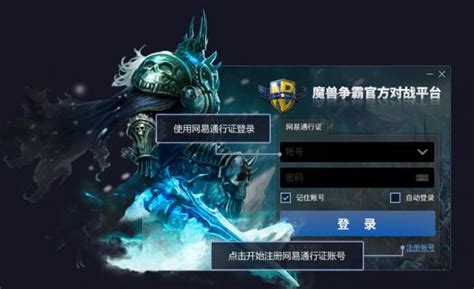 掌握技巧:网易对战平台魔兽争霸全屏与窗口模式自由切换指南新闻资讯06-29
掌握技巧:网易对战平台魔兽争霸全屏与窗口模式自由切换指南新闻资讯06-29 -
 如何设置魔兽争霸为全屏或窗口模式新闻资讯06-30
如何设置魔兽争霸为全屏或窗口模式新闻资讯06-30 -
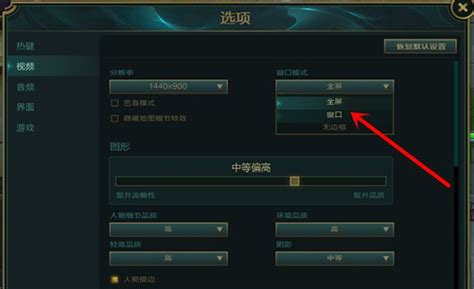 LOL如何实现窗口化模式?新闻资讯12-22
LOL如何实现窗口化模式?新闻资讯12-22 -
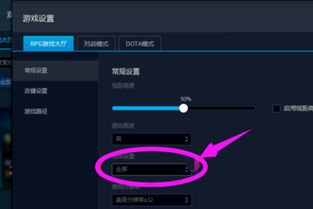 魔兽争霸在网易对战平台:全屏与窗口模式一键切换教程新闻资讯07-08
魔兽争霸在网易对战平台:全屏与窗口模式一键切换教程新闻资讯07-08 -
 Win10系统下魔兽争霸冰封王座(War3)如何实现全屏?新闻资讯05-01
Win10系统下魔兽争霸冰封王座(War3)如何实现全屏?新闻资讯05-01